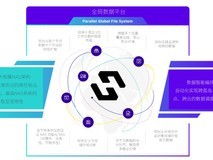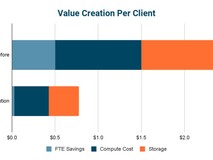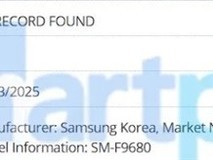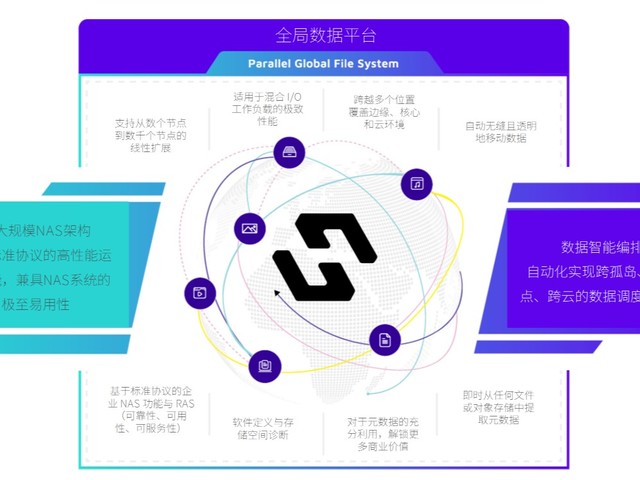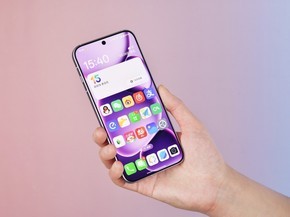DS923+ | 群晖Synology NAS的CPU与上一代DS923+ 硬件性能大幅提升,搭载的群晖操作系统 DSM7.2软件也相较于上一代DSM6系统增加和完善了很多新的功能,其中安装步步骤和系统界面都做了优化,本章我们选择这款群晖NAS四盘位塔式DS923+,介绍从硬件安装,硬盘阵列和系统安装的新手教程。
成都群晖服务器总代理DS923+ | 群晖Synology体验演售后群晖安装教程
群晖NAS网络存储DS923+型号在成都群晖synology体验中心“成都美步科技有限公司”作为成都群晖本地服务商提供现场展示和灾备恢复演示。感兴趣的朋友可以致电要求提供样机上门来演练灾备测试,或前往群晖成都技术中心与工程师交流企业私有云存储服务和勒索病毒灾备恢复等解决方案。
地址:四川省成都市人民南路四段1号数码广场22F-B9
电话:028-82009000 / 18981887060 黄先生
DS923+ | 群晖Synology硬件规格成都美步科技成都群晖安装教程
DS923+ | 群晖Synology外包装和安装硬盘等安装教程
配件:(RJ45两根-电源和电源线一套-硬盘固定螺丝一包-硬盘支架钥匙2把)
安装系统前需要先把硬盘安装上,硬盘分了二种尺寸2.5寸/3.5寸/安装如下
取出硬盘支架:
打开硬盘支架固定条:
3.5寸安装硬盘:
2.5寸硬盘安装:(安装2.5寸硬盘的时候需要取下一个硬盘固定条,不得不吐槽一下这个支架设计的有点缺陷,不取下来还安装不上)
把固定好的硬盘支架插入群晖NAS
接上电源线:(注意:电源接NAS的接口一定要对齐)
开机键和硬盘灯亮了只能说明通电了,要听到一声(滴)就代表已经开机了,
安装系统我分了两种方式:
第一种:通过RJ45网线把笔记本和群晖NAS网口直连(笔记本直连NAS,那么笔记本的连接网口就需要调试成DHCP自动获取模式,这样群晖NAS和笔记本网线直连,就会自动获取到互通的备用169 IP地址)。
第二种:群晖NAS插入本地局域网交换机或者是路由器LAN口,这样群晖NAS的网口会自动获取到本地局域的一个IP地址(NAS插入局域网,笔记本也必须插入和群晖NAS互通的网段并获取到IP地址)。
DS923+ | 群晖Synology安装DSM系统和做磁盘阵列群晖安装教程
当群晖NAS和笔记本互通以后我们需要用到群晖的搜索助手APP或者是搜索网址,
我们以群晖的搜索助手APP为例(需要去官网下载搜索助手并安装到本地电脑上面)
安装好以后我们只需要打开群晖NAS搜索APP搜索即可:
双击进入安装界面
下载DSM操作系统镜像文件:
下载好系统以后点击系统装载:(导入下载好的系统)
后面的都是默认下一步就行了:
进入界面首先需要设置存储池:
根据自己情况选择不同的阵列(目前NAS里面只有两块硬盘,所以没有显示raid5/raid6)目前安装了两块硬盘所以选择的是raid1
DS923+ | 群晖Synology安装DSM系统设置网络和共享文件夹群晖安装教程
设置局域网固定IP地址:
把IP地址由DHCP自动改成手动:(以后只需要在互通的局域网,浏览器里面输入IP就可以进入登录界面),为了避免局域网内其他自动电脑设备自动获取IP时占用NAS的IP,建议把NAS的IP设置在路由DHCP的IP地址池外。
创建共享文件夹存放资料:
回收站可以勾选上,当(误删除)情况可以到回收站去找回
权限这块创建共享文件夹先不要设置,这个时候设置的权限,是默认继承到下面的所有子文件夹,(如果有子文件夹有不同权限的就先不要选择)
创建write0nce共享文件夹(这个是群晖对于防止勒索病毒篡改文件的新功能,主要解决用户资料第一次存档后,只可读取不可更改,可以立即和设置一段时间后锁定更改,根据自己情况设置)。
建立共享文件夹就会涉及到用户和权限,我们下面来说下帐号的设置:
创建用户和用户组:首先我们说下建立用户的时候我们同样不给用户文件夹权限,后面统一设置权限。
如果单位原来有帐号清单,就不用手动一个一个的设置用户,我们还可以用(用户导入),导入表制作,(我们以文本文档为例),对应的参数
保存的时候用UTF-8保存,开始导入用户:
设置用户组(用户组分了用户基本组USER和部门组)
USER(所以的用户都加入到这个组,如果在维护设备时,不要用户进入NAS,就可以把USER组设为限制访问,所有用户都无法使用了)
分组(分组我把它称为部门组)
当用户和用户组已经全部设置好以后我们就统一设置权限,
权限设置:
层级权限:(分解:只设置一层的权限,不应许默认子文件继承上层权限)
我们先打开File Station
上图的设置意思是所有的用户只能看到(测试公司)这个共享文件夹里面的文件数据及子文件夹名称,而不能看(测试公司)这个文件夹下面所有子文件夹的内容,这种与我们现实环境的权限一致,举个实例,门卫检查登记的权限后允许我们进了一家公司的大门(因为有这个共享夹的权限),可以看到公司内的绿化带,还有很多大楼(比如生产重地和财务重地),因生产和财务保密的原因,我们虽然有进入大门的权限,但不代表我们同时可以不用再次授权就可进入公司的生产大楼和财务大楼,这里的大楼就可相当于共享文件夹(测试公司)下的“生产部门子目录”,“财务部门子目录”,通过细致的“目录权限应用”指定“此文件夹”方式,我们可以灵活为不同的部门和项目分别设置不同的访问权限。
DS923+ | 群晖Synology如何通过网页和映射网盘方式访问NAS
访问方式我们以windows为例:(windows系统一般分为两种方式,浏览器访问又称为网页访问,还有一种就是磁盘映射)。
网页访问只需要把IP地址+端口号(默认是:5000)
映射方式:
快捷键win+R键
输入IP地址敲击回车键
输入账号和密码并记住密码
右键点击共享文件夹有一个磁盘映射然后下一步到确定就可以了
映射好以后,我们以后访问只需要打开(我的电脑)就有查看到
DS923+ | 群晖Synology开启二次验证提高安全性群晖安装教程
二次验证这个功能也是有很多保密单位能够用的到功能,二次验证可以由管理员强制所有有用开启,也可以单独一个用户开启,管理员强制开启二次验证
首先需要到NAS开启二次验证功能
登录电子邮件,(这个需要先注册)
再去设置二次验证的用户
下载好了二次验证APP就打开二次验证APP扫描二维码
手机二次APP验证和NAS绑定
DS923+ | 群晖Synology在NAS与Windows共享移动硬盘群晖安装教程
NAS文件备份到移动硬盘
移动硬盘需要把文件格式改成exFAT,然后把移动硬盘插入NAS的USB接口,会在NAS界面看到移动硬盘的文件夹:
群晖NAS网络存储DS923+型号在成都群晖synology体验中心“成都美步科技有限公司”作为成都群晖本地服务商提供现场展示和灾备恢复演示。感兴趣的朋友可以致电要求提供样机上门来演练灾备测试,或前往群晖成都技术中心与工程师交流企业私有云存储服务和勒索病毒灾备恢复等解决方案。
群晖 DS923+
[参考价格] 电询
[联系方式] 028-82009000 / 18981887060
[店铺名称] 成都美步科技
[店铺链接] http://s.zol.com.cn/shop_179742/
[商家地址] 成都市人民南路四段1号数码广场22F-B9
[报价查询] 网络存储产品报价Synology(群晖)产品报价
本文属于原创文章,如若转载,请注明来源:成都群晖服务器总代理DS923+群晖安装教程https://stor.zol.com.cn/861/8617837.html